La réinitialisation matérielle de Xiaomi permet aux utilisateurs de corriger les problèmes, les blocages, les bugs, la lenteur et de supprimer les problèmes de mot de passe, de code PIN et de verrouillage de modèle. Donc, si vous possédez un téléphone Android basé sur Xiaomi Redmi, MI, Poco MIUI et que vous souhaitez savoir comment le réinitialiser, alors ces 3 façons de réinitialiser le smartphone Xiaomi (Mi, Redmi, Poco) vous aideront à réinitialiser votre téléphone aux paramètres d'usine. pour effacer toutes les données et revenir facilement aux paramètres d'origine.
Réinitialiser aux paramètres d'usine est le processus de restauration généralement effectué pour supprimer toutes les données personnelles et restaurer l'appareil dans son état d'origine. Il corrige également quelques petits bugs, problèmes et problèmes de lenteur. Cependant, si vous souhaitez vendre votre ancien Xiaomi Téléphone ou si vous rencontrez des problèmes, nous vous recommandons fortement de le réinitialiser aux paramètres d'usine.
Assurez-vous qu'une réinitialisation d'usine effacera toutes les données et tous les paramètres de l'appareil. Il est donc très important de faire une sauvegarde de vos fichiers ou informations importants avant de procéder à une réinitialisation d'usine. Cependant, la réinitialisation d'usine rendra le Xiaomi Téléphone comme neuf et augmente également les performances. Commençons le processus :
Lire la suite: Téléchargement de l'outil OMH MI AIO V1.3 - Fastboot vers EDL All Xiaomi
3 façons de réinitialiser un smartphone Xiaomi (Mi, Redmi, Poco)
- Partie 1 : Réinitialisation matérielle de Xiaomi – Mode de récupération
- Partie 2 : Réinitialisation d'usine via le menu Paramètres
- Partie 3 : Réinitialiser avec Google Find My Device
Partie 1 : Réinitialisation matérielle du téléphone Xiaomi – Mode de récupération
Si votre smartphone Xiaomi est bloqué sur l'écran de verrouillage par mot de passe ou code PIN en raison de l'oubli des informations d'identification de l'écran de verrouillage, la réinitialisation matérielle à l'aide du mode de récupération peut vous aider à déverrouiller votre appareil. En outre, la réinitialisation du mode de récupération est le processus le plus rapide et le plus simple pour réinitialiser facilement un téléphone Xiaomi Redmi, Mi ou Poco. Tout ce que vous avez à faire est de suivre les étapes ci-dessous, c'est tout.
- Tout d'abord, éteignez votre téléphone Xiaomi
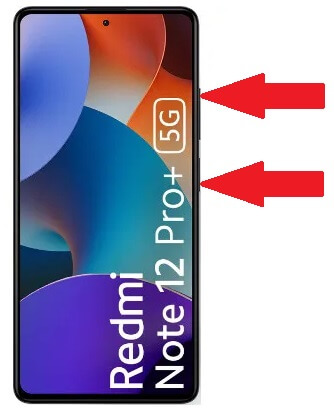
- Appuyez et maintenez la touche "Volume Up" et "Power key" jusqu'à ce que le logo Redmi/Poco/Mi apparaisse

- Puis relâchez toutes les clés
- Les options du mode de récupération MIUI apparaîtront
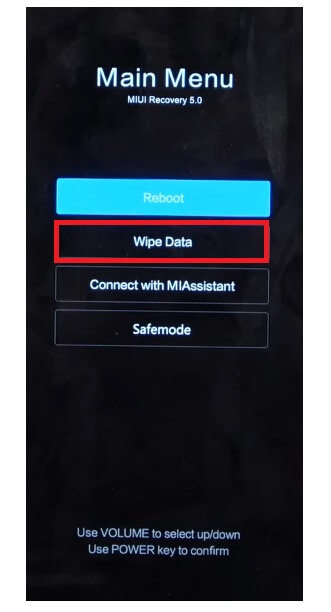
- Maintenant, naviguez vers Effacer les données en utilisant les touches d'augmentation et de diminution du volume
- Appuyez sur la touche Marche / Arrêt pour le confirmer
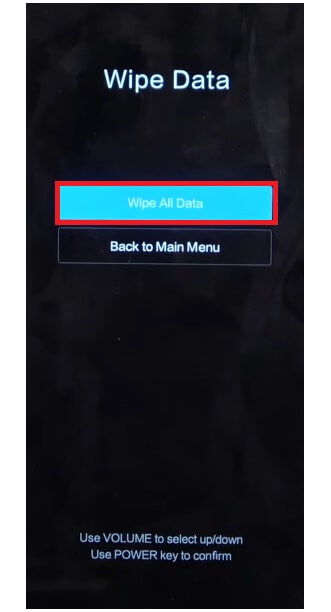
- Appuyez maintenant sur Effacer toutes les données

- Puis appuyez sur Confirmer

- Maintenant, le processus va commencer
- Attendez la fin

- Une fois terminé, appuyez sur la touche Marche / Arrêt pour revenir au menu principal

- Appuyez à nouveau sur la touche Marche / Arrêt pour redémarrer => Redémarrer le système
- Attendez la mise sous tension
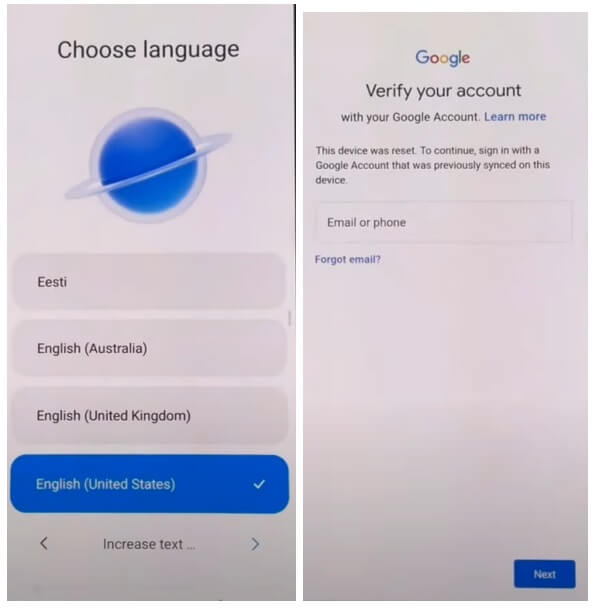
- Configurer toutes les étapes initiales
- C'est tout.
- Vous avez réussi à effacer les données et à réinitialiser votre Xiaomi Téléphone.
Remarque : Après avoir effectué le formatage des données, vous devrez saisir les informations d'identification Google précédemment utilisées pour ignorer la vérification. Si vous avez oublié les informations d'identification Gmail, le didacticiel suivant vous aidera à Contournement Xiaomi MIUI 13 FRP sans PC
Partie 2 : Réinitialisation d'usine du téléphone Xiaomi via le menu Paramètres
Si votre téléphone Xiaomi devient lent au quotidien, se bloque beaucoup, le stockage est plein ou fait face à des bugs, alors Réinitialisation d'usine du téléphone Xiaomi via le menu Paramètres pourrait lui donner une nouvelle vie. Les instructions suivantes vous aideront à le faire :
- Tout d'abord, ouvrez les paramètres de l'appareil Xiaomi

- Maintenant, descendez et sélectionnez À propos du téléphone

- Accédez ensuite à la réinitialisation d'usine

- Sélectionnez Effacer toutes les données

- Appuyez ensuite sur Réinitialisation d'usine =>

- Attendez 10 secondes et appuyez sur Suivant
- Attendez à nouveau 10 secondes et appuyez sur OK
- Le processus de réinitialisation d'usine commencera
- Attendez 3-4 minutes
- Ensuite, l'appareil démarrera automatiquement
- Configurer toutes les étapes initiales
- C'est tout.
Partie 3 : Réinitialiser avec Google Find My Device
Il existe une autre option que vous pouvez utiliser pour réinitialiser votre téléphone Xiaomi Redmi : utiliser Google Find My Device. Avec Find My Device, vous pouvez effacer vos données à distance et réinitialiser le téléphone facilement. La procédure suivante vous aidera à réinitialiser le téléphone Xiaomi avec Google Find My Device.
Veuillez noter que vous devez utiliser votre identifiant de compte Google et votre mot de passe pour réinitialiser le téléphone à distance. De plus, vous ne pouvez pas récupérer les données.
- Tout d’abord, vous avez besoin d’un ordinateur ou d’un deuxième téléphone
- Ensuite, ouvrez le navigateur de l'appareil et ouvrez le site Web Google Find My Device.
- Connectez-vous avec le même identifiant Google et le même mot de passe que ceux utilisés sur l'appareil Xiaomi
- Maintenant, vous pouvez voir les « 3 » options différentes
- Lire le son, sécuriser l'appareil, effacer l'appareil

- Sélectionnez Effacer l'appareil =>> Menu Effacer toutes les données
- Cliquez sur Effacer pour confirmer
- Vérifiez ensuite sur l'écran de votre appareil que la procédure commencera
- Attendez la fin
- Une fois terminé, déconnectez et allumez le téléphone Xiaomi.
- C'est tout.
Vérifiez également: Téléchargement de l'outil VPN OMH Mi No Need V1.1 - Réinitialiser MI Lock en un clic
![[2023] 3 façons de réinitialiser un smartphone Xiaomi (Mi, Redmi, Poco) 100% fonctionnel](https://bypassfrpfiles.com/wp-content/uploads/2023/03/Reset-Xiaomi-Phone.jpg)